超 链 接 的 管 理
在 FrontPage 2000 中 提 供 了 一 种 “ 超 链 接 ” 视 图 供 我 们 管 理 超 链 接 。
- “ 超 链 接 ” 视 图
当 我 们 在 网 页 中 建 立 好 超 链 接 后 , 可 以 进 入 “ 超 链 接 ”
视 图 查 看 链 接 关 系 。1) 在 “ 视 图 栏 ” 中 单 击
 “ 超 链 接 ” 按 钮 。
“ 超 链 接 ” 按 钮 。
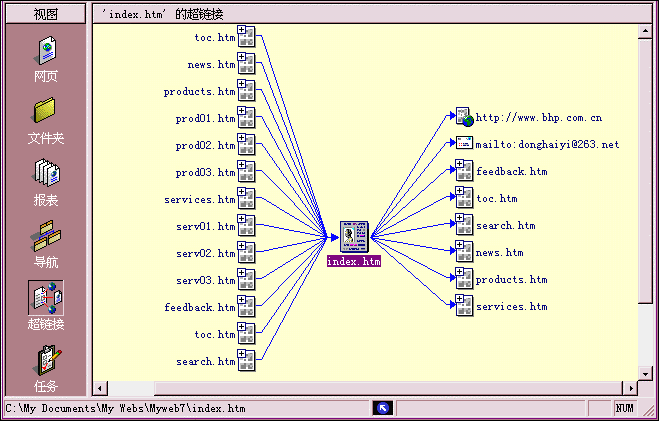
图 5.21 “超链接”视图
- 进 入 “ 超 链 接 ” 视 图 , 在 “ 文 件 夹 ” 列 表 中 选 择 网 页 ,
就 会 显 示 出 该 网页 所 包 含 的 链 接 ( 见 图 5.21) 。
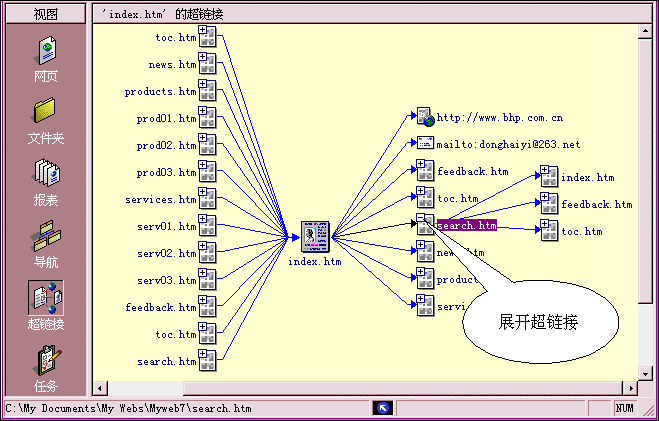
图 5.22 展开超链接
-
如 果 图 标 中 含 有
 表
示 此 页 也 包 含 超 链 接 。 单 击 图 标 上 的
表
示 此 页 也 包 含 超 链 接 。 单 击 图 标 上 的
 就
会 展 开 此页 所 包 含 的 超 链 接 ( 见 图 5.22) 。
就
会 展 开 此页 所 包 含 的 超 链 接 ( 见 图 5.22) 。 -


 此
此时 , 图 标 中 的 显 示 为 , 单 击 图 标 上 的 就 可 以 收 回 所 展 开 的 超 链
接 。
-
图标
 表
示 这 是 一 个 外 部 链 接 。
表
示 这 是 一 个 外 部 链 接 。 -
如 果 链 接 出 现 问 题 ,“ 超 链 接 ” 视 图 中 也 会 显 示 出 断 掉
的 链 接 ( 见 图
5.23) 。
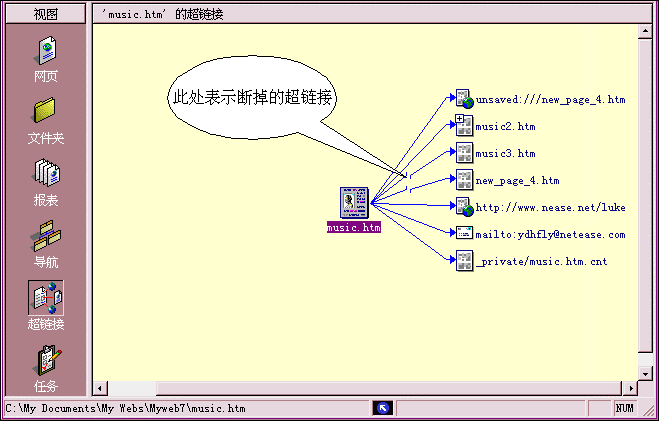
图 5.23 显示断掉的链接
- 自 动 修 复 链 接
如 果 修 改 了 站 点 中 与 内 部 链 接 有 关 的 网 页 , 如 移 动 位 置 、 更 改 网 页 名 称 等等 , 通 常 FrontPage 2000 会 自 动 帮 助 我 们 修 复 这 些 内 部 链 接 。
-
在 “ 文 件 夹 ” 列 表 中 选 择 要 修 改 的 网 页 。
-
单 击 鼠 标 右 键 , 从 快 捷 菜 单 中 选 择 “ 重 命 名 ” 命 令 。
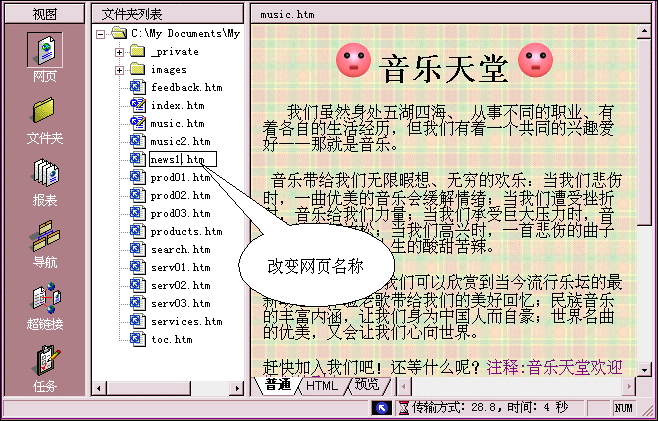
图 5.24 改变网页名称
-
输 入 新 的 网 页 名 称 ( 见 图 5.24) , 按 Enter 键 。
-
此 时 出 现 “ 重 命 名 ” 对 话 框 , 提 示 有 网 页 链 接 到 此 网 页 ( 见 图 5.25) 。
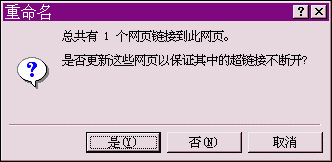
图 5.25 重命名对话框
- 单击 “ 是 ” 按 钮 , 就 会 在 更 新 网 页 的 同 时 更 新 链 接 关 系
。
